エンゲージメントを高めるためにWordPressにFacebookプレゼントを追加する方法
公開: 2023-01-05エンゲージメントを高めるために、WordPress に Facebook の景品を追加しますか?
コンテストによって、より多くの人があなたの Facebook ページにアクセスし、あなたのコンテンツと対話するようになる可能性があります。 これらの人々が見たものを気に入れば、あなたのページやグループをフォローし始めることさえ決定します.
このガイドでは、WordPress に Facebook の景品を簡単に追加してエンゲージメントを高め、フォロワーを増やす方法を紹介します。
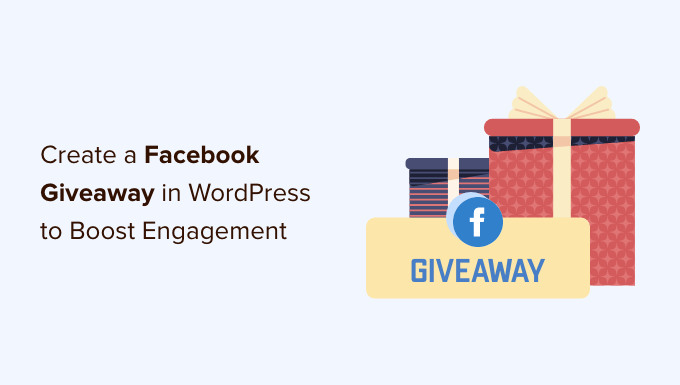
WordPress で Facebook プレゼントを実施する理由
ソーシャル メディア コンテストは、新しい視聴者にリーチし、さまざまなプラットフォームでフォロワーを増やすのに役立ちます。
ただし、他の一部のプラットフォームとは異なり、Facebook では、ページを気に入ったりフォローしたりして賞品を提供することはできません。 あなたの目標が Facebook のフォロワーを増やすことである場合、これは大きな問題です。
幸いなことに、ガイドラインは、人々にあなたの Facebook ページにアクセスしたり、特定の投稿とやり取りしたりするように求めることを妨げるものではありません。
たとえば、訪問者は、Facebook の最新の投稿に「いいね」をしたり、写真にコメントしたりして、コンテストに参加する場合があります。
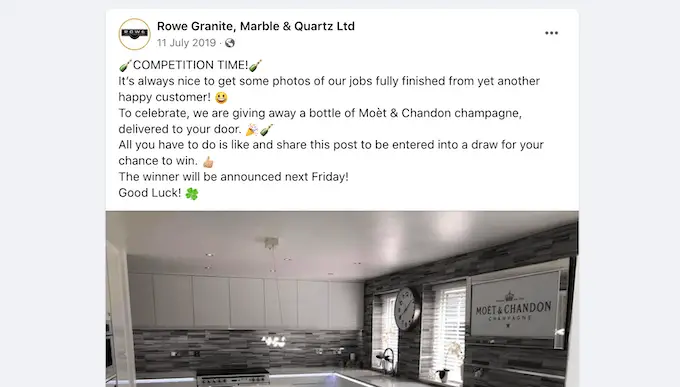
これにより、グループへのトラフィックが増加し、Facebook ページの特定の投稿に対するエンゲージメントが向上します。 あなたのページに素晴らしいコンテンツがたくさんある場合、これらの人々はあなたのページをフォローすることさえ決めるかもしれません.
このようにして、ルールを破ることなくFacebookのフォロワーを増やすことができます.
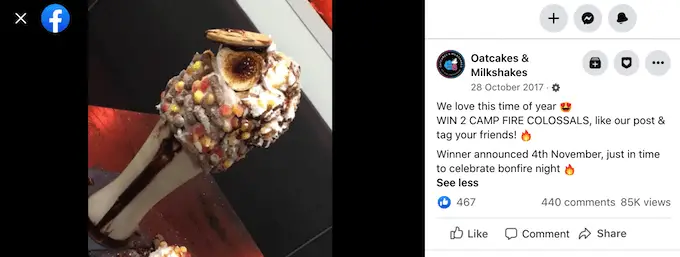
柔軟なプレゼント プラグインを使用すると、多くの場合、1 つのコンテストに複数のエントリ方法を追加できます。 たとえば、訪問者は、Facebook の投稿に「いいね!」をしたり、メール ニュースレターを購読したりすることで、コンテストに参加できる場合があります。
これは、相手があなたを Facebook でフォローしないことを選択した場合でも、その人の連絡先情報を取得してリードジェネレーションを行うことができることを意味します。
WordPress で Facebook Giveaway を実行する
WordPress で Facebook コンテストを開催する最も簡単な方法は、RafflePress を使用することです。 これは最高の WordPress 景品プラグインで、シンプルなドラッグ アンド ドロップ エディターを使用してあらゆる種類のコンテストを作成できます。
賞品の写真を追加したり、開始時間と終了時間をスケジュールしたり、勝者を無作為に選んだり、テンプレートを使用して新しいプレゼント キャンペーンをすばやく開始したりできます。
RafflePress にはソーシャル エントリ メソッドが付属しているため、ユーザーを Facebook ページに誘導できます。 また、複数のエントリー方法を用意し、特定の方法を必須にすることもできます。これにより、コンテストに参加したい人は、何らかの方法で Facebook コンテンツに関与する必要があります。
RafflePress にはソーシャル ログインも付属しており、最も人気のある電子メール マーケティング プラットフォームと統合されているため、それらを使用して電子メール リストをより迅速に拡大することもできます。
そうは言っても、RafflePress を使用して最初の Facebook プレゼント キャンペーンを作成しましょう。
ステップ 1. 最初の Facebook プレゼントキャンペーンを作成する
まず、RafflePress プラグインをインストールして有効にする必要があります。 詳細については、WordPress プラグインのインストール方法に関するステップバイステップ ガイドを参照してください。
注: WordPress で簡単な景品を作成するために必要なすべてを備えた RafflePress の無料バージョンがあります。 ただし、このガイドでは、プレミアム プラグインを使用します。プレミアム プラグインには、WordPress でフォト コンテストを作成できるエントリ メソッドを含む、より多くの機能、テンプレート、景品アクションがあるためです。
まず、RafflePress プラグインをインストールして有効にする必要があります。 詳細については、WordPress プラグインのインストール方法に関するステップバイステップ ガイドを参照してください。
有効化すると、WordPress ダッシュボードに RafflePress のようこそ画面が表示されます。 これで、ライセンス キーを入力できます。
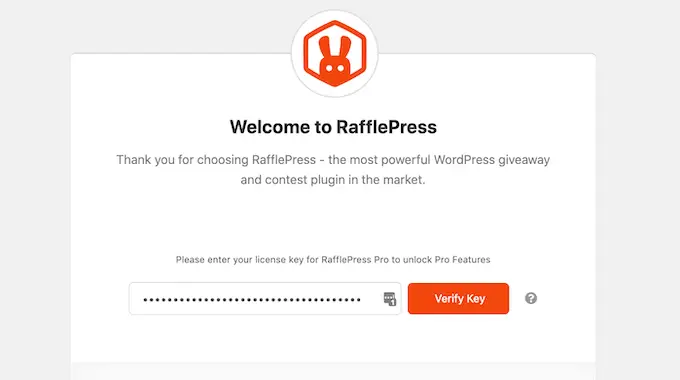
この情報は、RafflePress ウェブサイトのアカウントで確認できます。 その後、「Verify Key」ボタンをクリックします。
これで、 RafflePress » Add Newに移動して、WordPress で Facebook プレゼントを作成する準備が整いました。
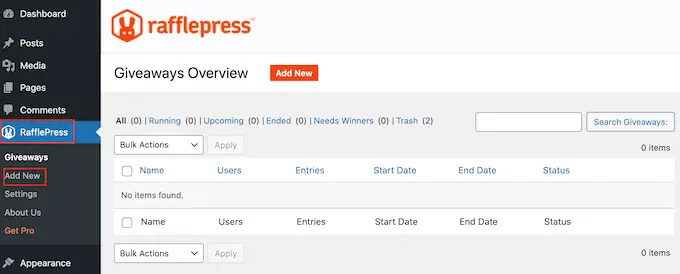
次の画面で、Facebook コンテストに名前を付ける必要があります。
何でも好きなものを使用できますが、WordPress ダッシュボードで Facebook プレゼントを識別しやすい名前を選択することをお勧めします。
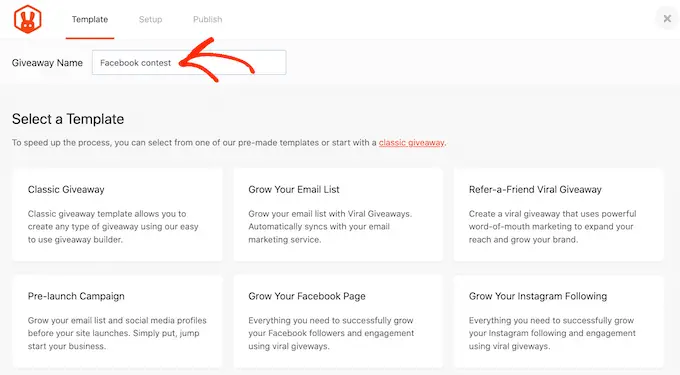
次に、使用するテンプレートを選択します。 RafflePress には、ソーシャル メディア コンテストを実施してサイトを成長させるなど、特定の目標に合わせた既製のテンプレートが用意されています。
目的に最適なテンプレートを選択できますが、このガイドでは、Facebook のプレゼントをゼロから作成できる「クラシック プレゼント」テンプレートを使用します。
「Classic Giveaway」テンプレートの上にマウスを置き、「このテンプレートを使用」ボタンが表示されたらクリックします。
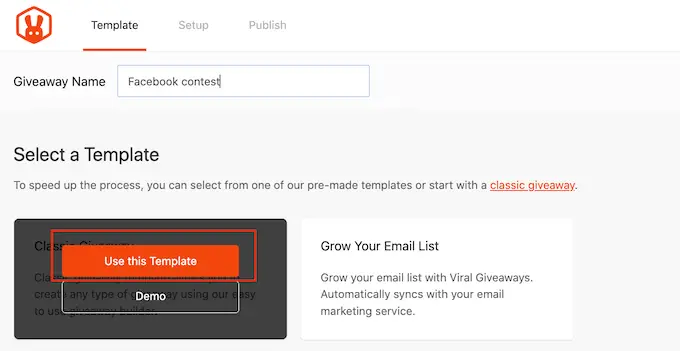
これにより、RafflePress のドラッグ アンド ドロップ ビルダーでテンプレートが開きます。
Facebook コンテストに賞品を追加することから始めます。 見出し領域をクリックして選択するだけで、デフォルトで「My Awesome Prize」が表示されます。
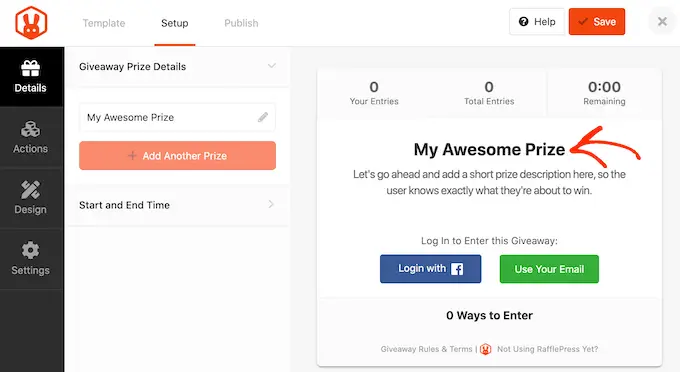
[名前] フィールドにタイトルを入力します。 訪問者に Facebook コンテストへの参加を促すには、通常、見出しで賞品について説明します。
その後、見出しの下に表示される説明を入力します。 たとえば、訪問者が賞品を欲しがる理由、賞品の価値、Facebook プレゼントを実施している理由など、コンテストに関する情報を追加したい場合があります。
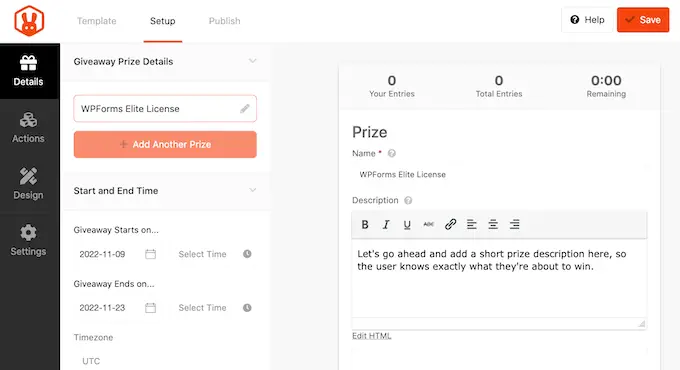
賞品の写真を追加するのも賢明です。そうすれば、景品をちらりと見るだけで何が提供されているかがわかります。 賞品がデジタルの場合、Canva などの Web デザイン ソフトウェアを使用して、プロ並みの画像を簡単に作成して賞品を宣伝できます。
写真やグラフィックを追加するには、[画像を選択] をクリックして、WordPress メディア ライブラリからファイルを選択するか、コンピューターから新しい画像をアップロードします。
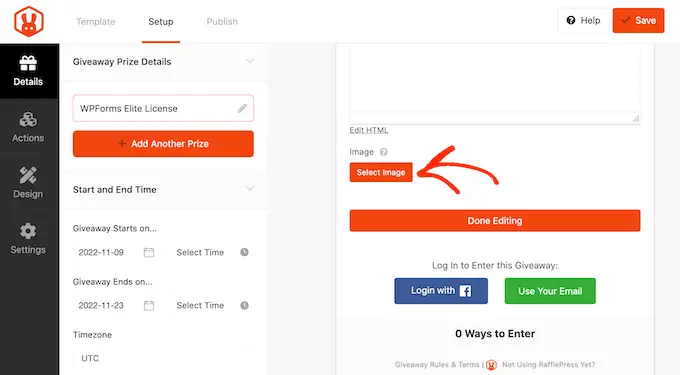
それが完了したら、Facebook プレゼントの開始日と終了日を設定できます。 多くのコンテストを開催する予定がある場合は、事前にスケジュールを設定することをお勧めします。これにより、どんなに忙しくても、コンテストが時間どおりに開始および終了することが保証されます。
事前に Facebook コンテストをスケジュールすることで、景品を適切に宣伝する時間も確保できます。 これにより、コンテストが始まる前に興奮と期待感を高めることができます。
Facebook プレゼントの予定を立てるには、[プレゼント開始日] セクションと [プレゼント終了日] セクションに日付と時刻を入力するだけです。
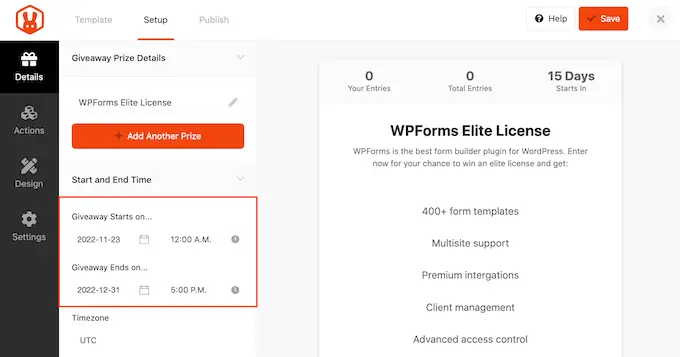
このセクションの変更が完了したら、[編集完了] ボタンをクリックします。
ステップ 2. Facebook プレゼントにアクションを追加する
次に、ポッドキャストの購読、メール ニュースレターへの参加、オンライン ストアの WooCommerce 製品へのアクセスなど、訪問者がコンテストに参加できる方法をいくつか追加しましょう。
Facebook コンテストに追加できるさまざまなアクションを表示するには、[アクション] をクリックします。
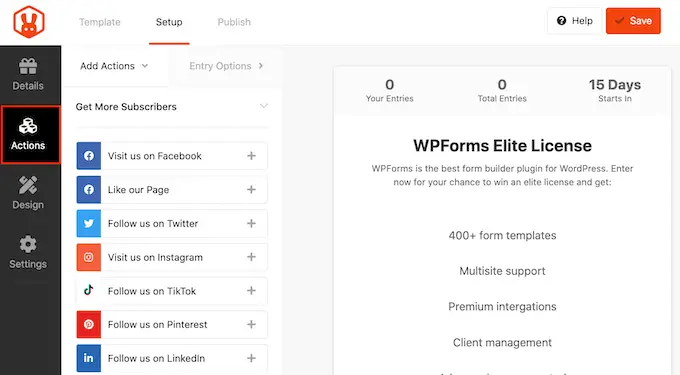
景品にアクションを追加するには、クリックするだけです。
Facebook のエンゲージメントを高めたいので、Facebook にアクセスする、ページに「いいね!」をする、Facebook の投稿/ビデオを表示する、Facebook で共有するなどのアクションを追加する必要があります。
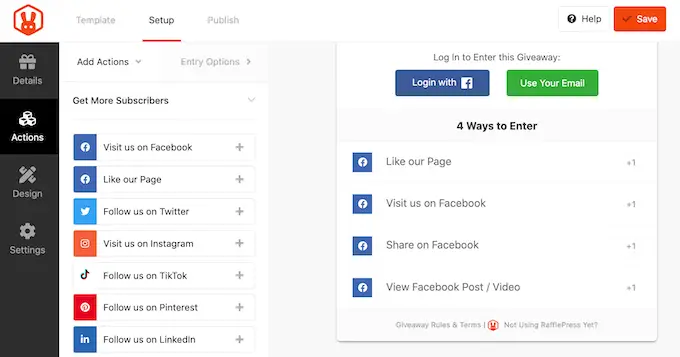
訪問者に複数の参加方法を提供すると、より多くのエントリを取得できるため、複数のアクションを追加することをお勧めします。
勝つ可能性を最大限に高めるために、すべてのアクションを完了する人もいるかもしれません。 このようにして、1 人の参加者から多くの Facebook エンゲージメントを得ることができます。
Facebook でのエンゲージメントを高めたいと考えていますが、Facebook に関係のないエントリー方法を追加することを検討することをお勧めします。 これにより、Facebook アカウントを持っていない人を含め、より多くの人がコンテストに参加できるようになります。
アクションを追加したら、プレゼントのプレビューでそのアクションをクリックして選択します。 左側のメニューの設定を使用してアクションを構成できるようになりました。
たとえば、「Facebook にアクセス」アクションを追加する場合、ページの URL を「Facebook ページの URL」フィールドに入力する必要があります。
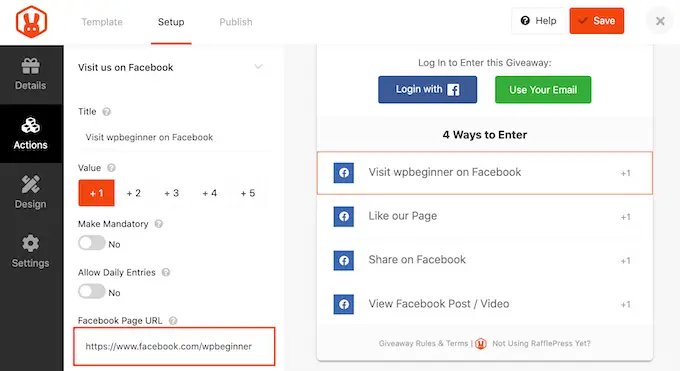
同様に、[Facebook の投稿/動画を表示] を使用している場合は、ユーザーにアクセスしてもらいたい投稿または動画の URL を入力する必要があります。
各アクションには、いくつかの基本設定もあります。 タイトルを入力したり、アクションを必須にしたり、ユーザーが毎日のエントリを送信できるようにすることもできます.
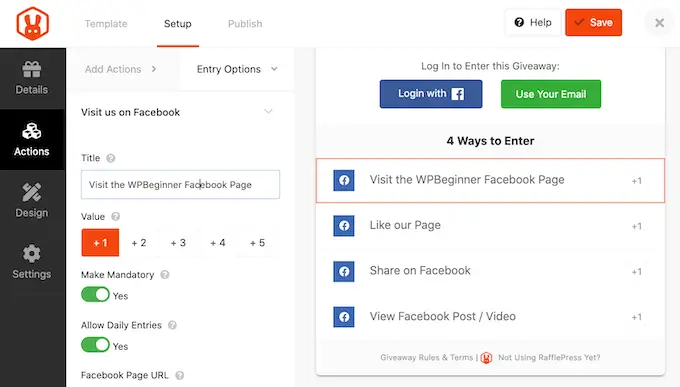
その後、アクションに値を割り当てる必要があります。これは、ユーザーがそのアクションを実行することで獲得するエントリの数です。 デフォルトでは、すべてのアクションが 1 エントリの価値があります。
複数の入力方法がある場合は、値の設定を使用して、訪問者にとって特定の方法をより魅力的にすることができます。 たとえば、あなたの目標が Facebook のフォロワーを増やすことである場合、「ページにいいね」アクションを 2 エントリの価値にすることができます。
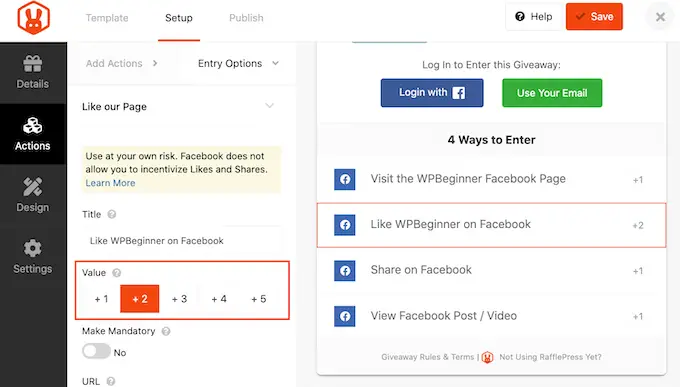
これらの設定を入力したら、[アクションの追加] タブをクリックして、コンテストにエントリー方法を追加できます。
また、キャンペーンの目標に基づいてアクションを調整することもお勧めします。 たとえば、より多くのシェアを獲得したい場合は、「エントリー方法」リストの一番上に「Facebook でシェア」アクションを配置することをお勧めします。
エディターでアクションにカーソルを合わせ、アクションの左側に表示される点線のボタンをつかみます。 次に、入力方法をドラッグ&ドロップで移動します。
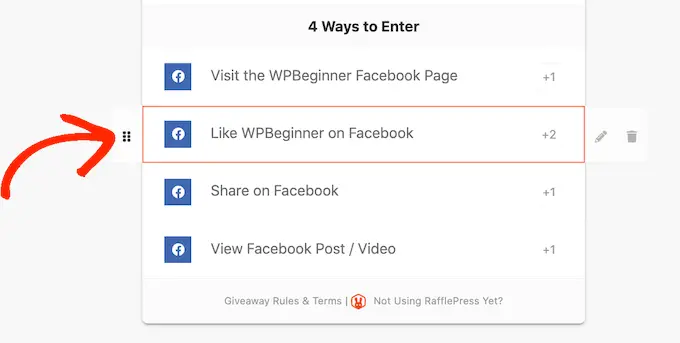
Facebook プレゼントの設定に満足したら、[保存] をクリックして変更を保存することを忘れないでください。
ステップ 3: Facebook プレゼントをデザインして目立たせる
Facebook プレゼントの設定が完了したので、コンテストの外観を変更できます。
[デザイン] タブに切り替えるだけで、新しいボタンの色の選択、フォントの変更などのオプションが表示されます。
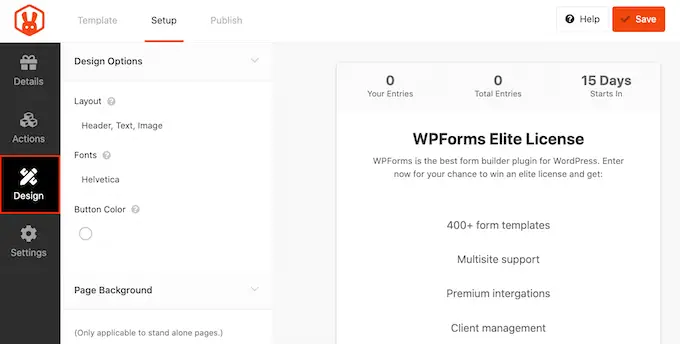
RafflePress では、Facebook コンテストをページや投稿に埋め込んだり、別のランディング ページとして公開したりできます。
Facebook プレゼントをスタンドアロン ページとして投稿する場合は、背景画像を追加したり、背景色を変更したりできます。
画像を追加するには、[背景画像] セクションまでスクロールし、[画像を選択] をクリックします。 メディア ライブラリから画像を選択するか、新しいファイルをアップロードできます。
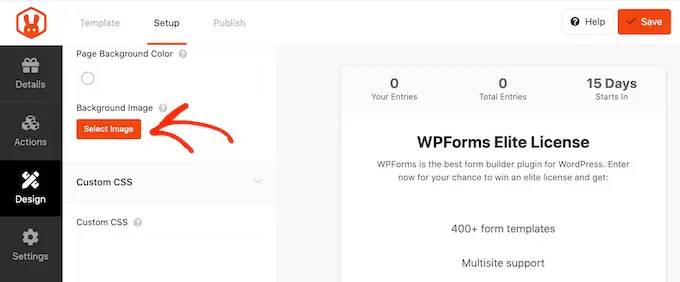
もう 1 つのオプションは、[ページの背景色] をクリックして背景色を変更することです。
表示されるポップアップから選択できるようになりました。
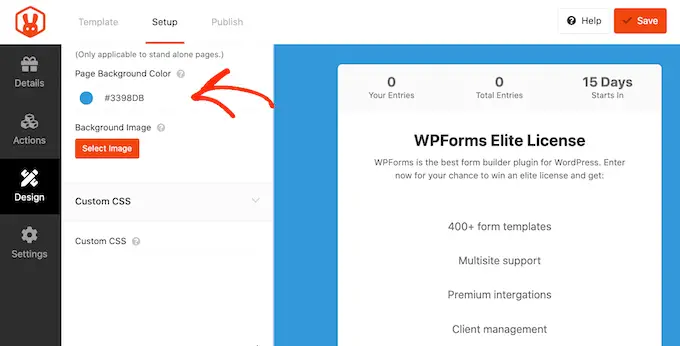
プレゼントの見た目に満足したら、[保存] をクリックして変更を保存します。

ステップ 4.プレゼントの設定を微調整する
景品が見栄えがよくなったので、[設定] タブに切り替えて設定を確認しましょう。
これらの設定のほとんどは一目瞭然ですが、1 つずつ説明します。 まず、「一般」設定を見ていきます。
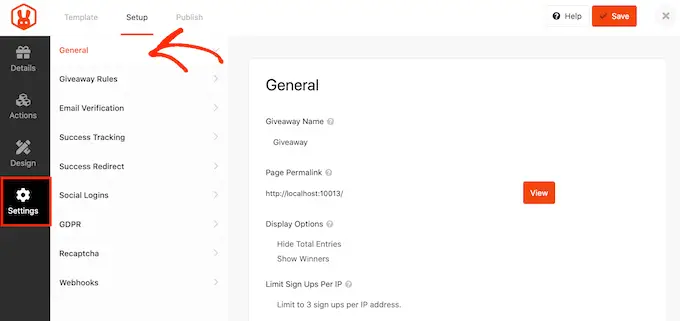
ここでは、景品の当選者やエントリの総数を表示するかどうかなど、景品の基本的なオプションを設定できます。
次に、[プレゼントのルール] タブを選択して、Facebook のプレゼントに参加するためのルールを作成できます。
RafflePress には、サンプル テンプレートを使用してキャンペーンのルールを作成するルール ジェネレーターが付属しています。 開始するには、[一般規則] ボタンをクリックします。
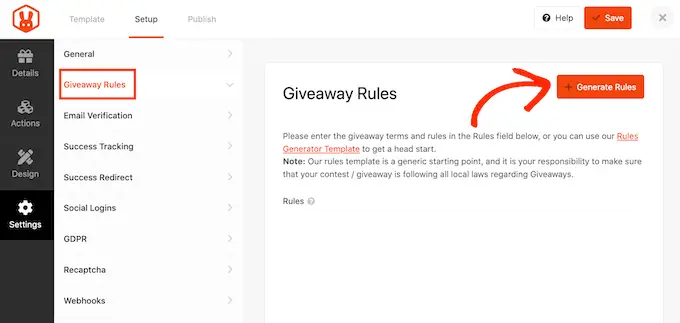
これにより、Facebook コンテストに関する情報を入力できるフォームが開きます。
ほとんどの場合、あなたまたはあなたの会社がコンテストのスポンサーになります。 つまり、会社名と勤務先のメール アドレスを入力する必要があります。
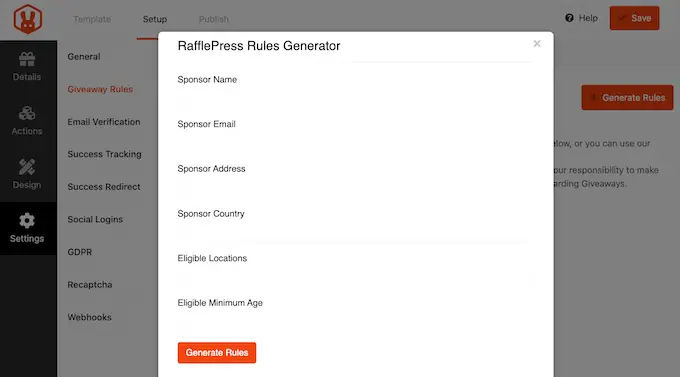
RafflePress はこの情報を使用して、景品の基本ルールを作成します。
Facebook コンテストについては、地域ごとに独自のルールがあるため、これらの自動生成されたルールを確認し、不足している情報を追加することをお勧めします。
コンテストを利用してリードジェネレーションを行ったり、メール購読者を増やしたりする場合は、メールアドレスを確認した人からのエントリのみを受け入れることをお勧めします.
これを行うには、[電子メールの確認] タブを選択し、[コンテストは電子メールを確認する必要があります] トグルをクリックして、[いいえ] から [はい] に切り替えます。
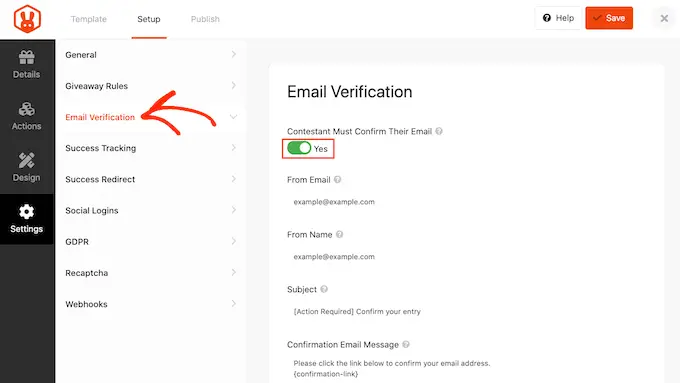
これらの設定を使用して、ユーザーがプレゼントに応募したときに受け取る確認メールを変更することもできます。
Google アナリティクスや Facebook ピクセルなどの他の追跡コードを追加したい場合は、RafflePress を使用すると、景品を正常に入力したユーザーを追跡できます。
これを行うには、[成功の追跡] タブをクリックし、Google アナリティクス スクリプトまたは Facebook のリターゲティング ピクセル コードを追加します。
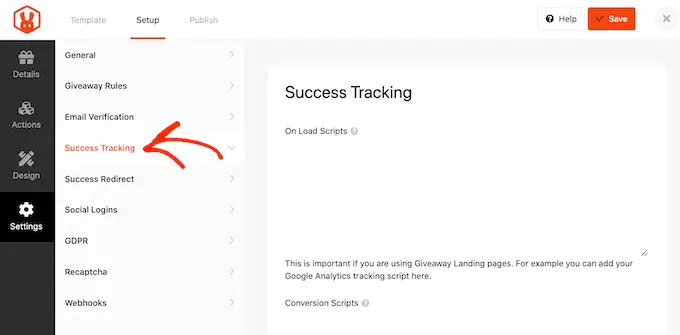
訪問者が Facebook コンテストに参加しても、それでプロセスは終わりではありません。 その人をお礼のページ、最もパフォーマンスの高いブログ、または他のページにリダイレクトしたい場合があります。
リダイレクトを作成するには、[成功リダイレクト] タブを選択し、[成功リダイレクトを有効にする] トグルをクリックします。
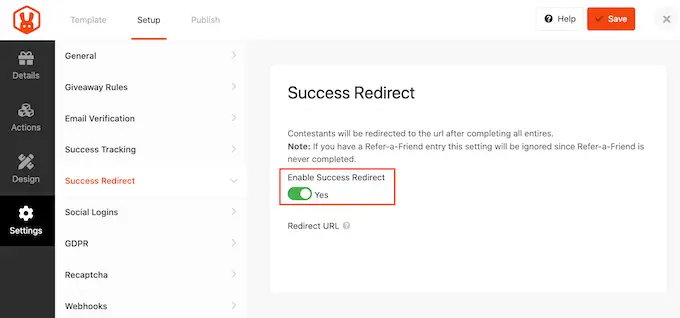
[リダイレクト URL] フィールドに、参加者を送信する URL を入力します。
Facebook の景品を作成しているため、Facebook アカウントを使用してコンテストに参加するオプションを訪問者に提供することをお勧めします。 これは、電子メール アドレスを入力するように依頼するよりも速くて簡単な場合があるため、より多くのエントリが得られる可能性があります。
コンテストで Facebook ログインを有効にするには、[ソーシャル ログイン] タブを選択し、[ログを許可する...] トグルをクリックして有効にします。
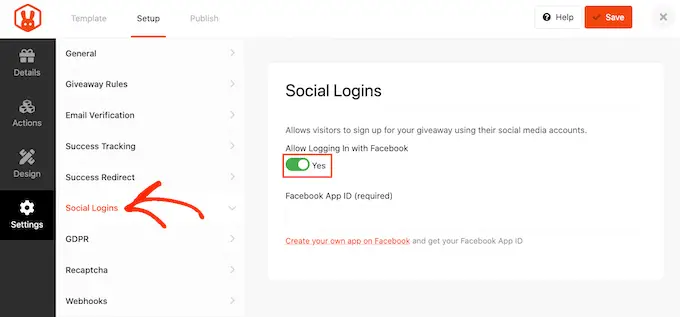
その後、「GDPR」タブをクリックします。 一般データ保護規則 (GDPR) は、EU 市民が個人データをより詳細に管理できるようにする欧州連合 (EU) の法律です。
GDPR に違反すると、罰金または懲役刑を受ける可能性があります。 GDPR への準拠を支援するために、ラッフルプレスは訪問者がプレゼントに応募する前に同意を求めることができます。
このチェックボックスを追加するには、[GDPR 同意] トグルをクリックして [いいえ] から [はい] に切り替えます。
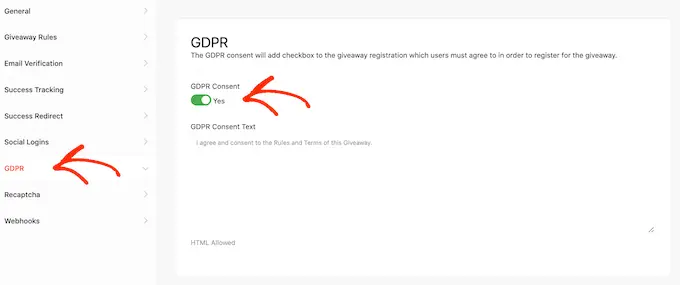
RafflePress には、訪問者に表示されるデフォルトの GDPR 免責事項がありますが、免責事項を編集して不足している情報を追加することができます。 このトピックの詳細については、WordPress および GDRP コンプライアンスに関する究極のガイドを参照してください。
スパマーやボットは、コンテストの目標を達成するのを難しくする可能性があります。 それを念頭に置いて、目に見えない recaptcha で Facebook の景品を保護することをお勧めします。
通常のキャプチャは通常、ユーザーにパズルを完成させるように求めるため、訪問者が Facebook の景品に参加するのが難しくなります。 良いニュースは、目に見えない recaptcha がバックグラウンドで実行されるため、ユーザー エクスペリエンスに摩擦を加えることなくスパマーをブロックできることです。
Facebook コンテストに非表示のレパッチャを追加するには、[レパッチャ] タブをクリックします。 その後、「非表示のレキャプチャを有効にする」トグルを有効にします。
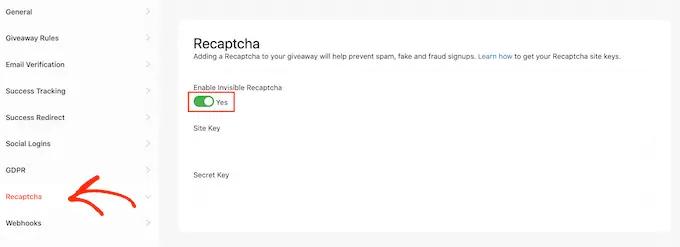
詳細については、WordPress に recaptcha を追加する方法に関するガイドを参照してください。
Facebook コンテストの設定に満足したら、[保存] ボタンをクリックして変更を保存します。
ステップ 5. Facebook プレゼントを WordPress の投稿またはページに追加する
RafflePress の景品を WordPress ウェブサイトに追加するには、いくつかの方法があります。
RafflePress ブロックを使用して、任意のページまたは投稿にコンテストを追加できます。 これは、Facebook コンテストをブログ投稿や他のページに埋め込みたい場合に最適です。
開始するには、景品を含めたいページまたは投稿を開くだけです。 次に、[+] ボタンをクリックして、「RafflePress」と入力します。 表示されたら、正しいブロックを選択できます。
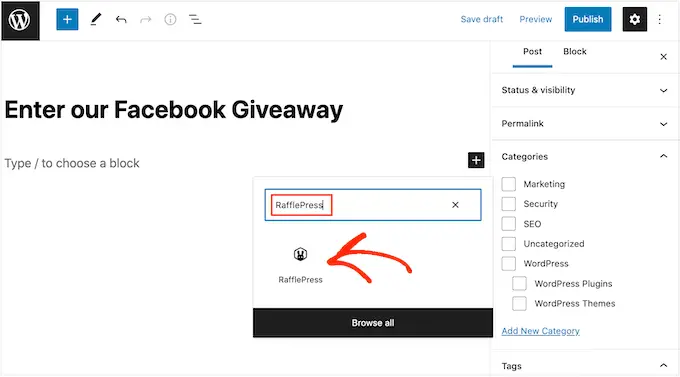
ブロックを追加したら、ドロップダウンを開き、以前に作成した Facebook プレゼントを選択します。 RafflePress ブロックは、WordPress ブロック エディター内にプレゼント ウィジェットのプレビューをロードします。
次に、ページを公開または更新して、WordPress ブログまたは Web サイトでコンテストをライブにすることができます。
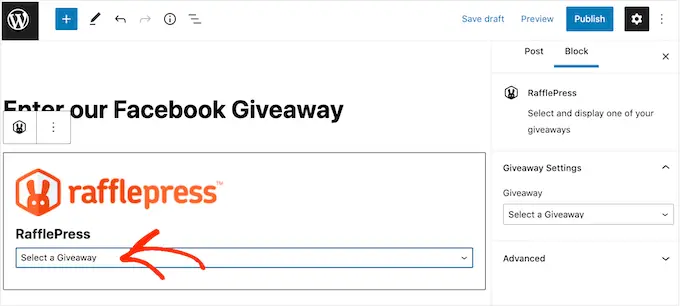
ショートコードを使用して、任意のページ、投稿、またはウィジェット対応エリアに景品を追加することもできます. これは、Facebook コンテストをサイドバー ウィジェットに表示して、Web サイト全体に表示する場合に特に便利です。
RafflePress 景品エディターで、[公開] タブをクリックします。 ここから、「WordPress ショートコード」をクリックすると、RafflePress が使用できるショートコードを表示します。
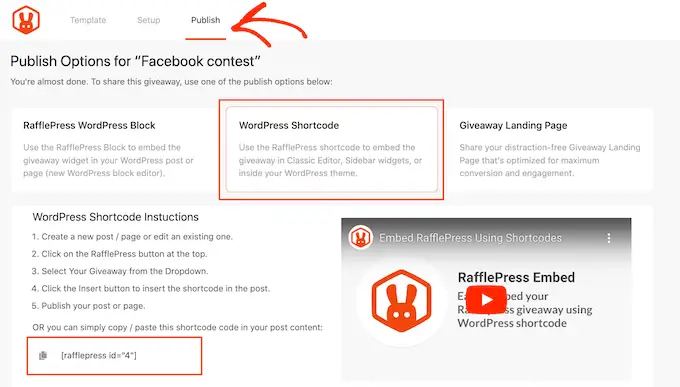
コードをコピーして、任意のページ、投稿、またはウィジェット対応エリアに追加するだけです。 詳細については、WordPress にショートコードを追加する方法に関するガイドをご覧ください。
別のオプションは、景品のランディング ページを作成することです。 これは、ソーシャル メディアで簡単に共有したり、メール ニュースレターに追加したりできるスタンドアロン ページが必要な場合に最適なオプションです。
RafflePress エディターで、[公開] タブを選択します。 次に、[Giveaway Landing Page] を選択し、[Click here…] リンクを選択します。
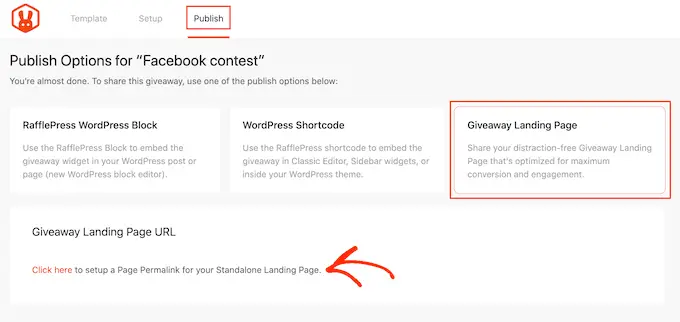
[ページのパーマリンク] に、プレゼントのランディング ページを公開する URL を入力します。
その後、「表示」ボタンをクリックするだけです。
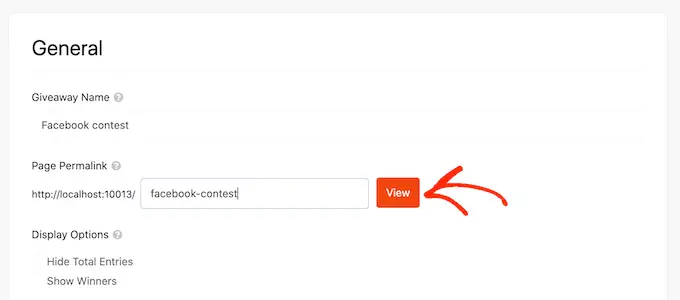
RafflePress は、あなたの景品をランディング ページとして公開します。
SeedProd ページ ビルダー プラグインを使用している場合は、既製のテンプレート、ブロック、およびドラッグ アンド ドロップ エディターを使用してランディング ページをデザインできます。 その後、特別なプレゼント ブロックを使用してプレゼントを追加できます。
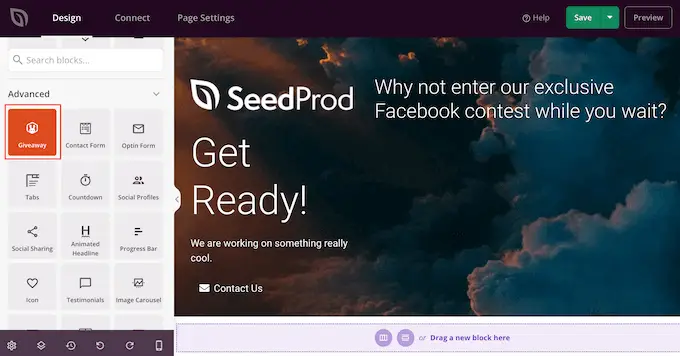
このブロックは RafflePress と統合されているため、ページにドラッグ アンド ドロップするだけです。
次に、先ほど作成した RafflePress 景品を選択します。
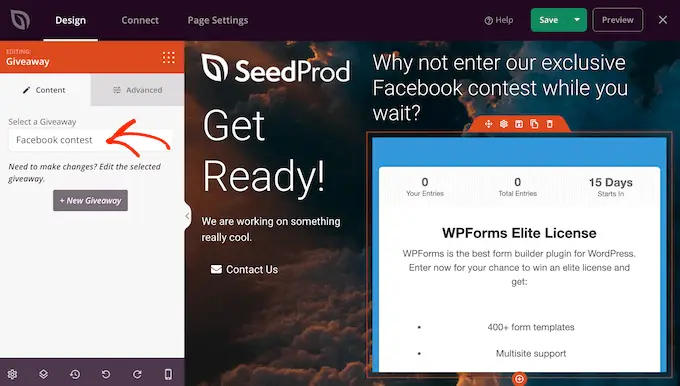
SeedProd は、美しくデザインされたランディング ページ内に景品を表示します。
SeedProd の詳細については、WordPress でランディング ページを作成する方法に関するステップ バイ ステップ ガイドを参照してください。
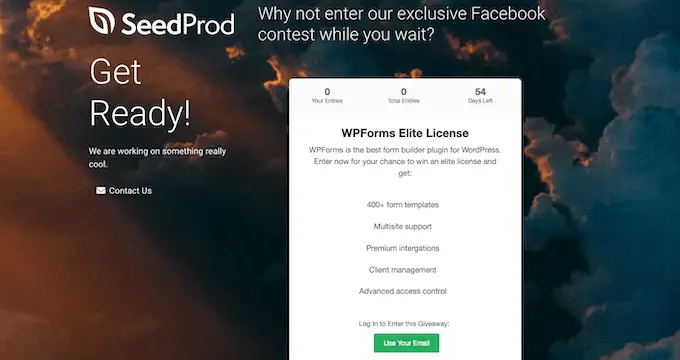
ステップ 6. Facebook プレゼントを宣伝する
Facebook コンテストが大成功を収める場合は、コンテストを公開する前に宣伝を開始するのが賢明です。 景品を公開する前に努力を重ねることで、キャンペーンがバイラルになる可能性が高まり、より多くのエントリを獲得して目標を達成するのに役立ちます.
購読者にメール ニュースレターを送信し、他のソーシャル メディア プロファイルで Facebook コンテストを発表することから始めることができます。
別のオプションは、OptinMonster などのプラグインを使用して、景品へのリンクを含むフローティング バーを作成することです。 フローティング バーにカウントダウン タイマーを追加することで、WordPress サイトで FOMO を使用してより多くのエントリを取得することもできます。
購読者にコンテストへの参加を求める Web プッシュ通知を送信したり、Facebook の景品に参加したい友人や家族を紹介したりすることもできます。
ステップ 7. プレゼント当選者の発表
プレゼントが締め切られたら、幸運な当選者を選ぶ必要があります。 RafflePress はプロセス全体を自動化するので、単にRafflePress » Giveawaysにアクセスしてください。
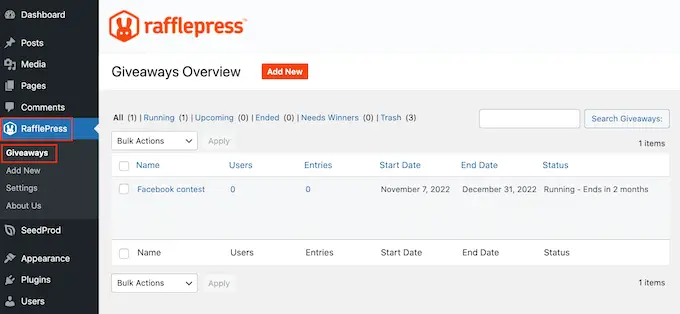
コンテストが自動的に終了するようにスケジュールした場合は、景品を見つけて [入賞者が必要] リンクをクリックするだけです。
Facebook プレゼントの終了日を設定していない場合は、コンテストにマウスを合わせて [今すぐ終了] を選択すると、手動で終了できます。
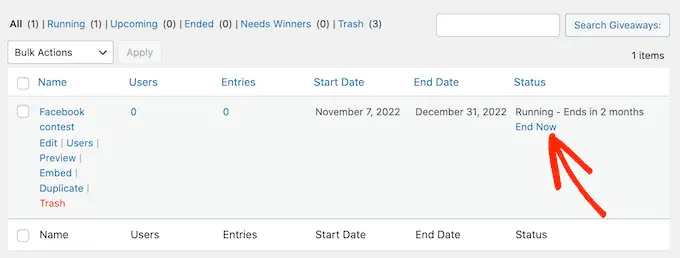
その後、表示される「Need Winners」リンクをクリックするだけです。
次のページで、RafflePress はあなたの Facebook コンテストに参加したすべての人を表示します。 選択したい勝者の数を入力し、未確認の電子メールが勝つことを許可するかどうかを選択するだけです.

当選者に電子メールで連絡する予定の場合は、通常、確認済みの電子メールを持っている人だけが当選できるようにする必要があります。
その後、「Choose Winners Now」をクリックするだけで、RafflePress のリストの一番上にハイライトされた勝者が表示されます。
この記事が、Facebook の景品を WordPress に簡単に追加してエンゲージメントを高める方法を学ぶのに役立つことを願っています. また、WordPress Web サイトへのトラフィックを増やす方法に関するガイドや、最高の WordPress Facebook プラグインの選択もご覧ください。
この記事が気に入ったら、WordPress ビデオチュートリアルの YouTube チャンネルに登録してください。 Twitter や Facebook で私たちを見つけることもできます。
